Controllo della versione di Windows 10 installata: 22H2, 21H2 o precedente sul tuo PC

L’aggiornamento Windows 10 22H2, comunemente noto come 2022 Update, rappresenta il dodicesimo aggiornamento significativo di Microsoft, lanciato ufficialmente il 18 ottobre 2022. Sebbene sia classificato come aggiornamento incrementale, verificare se sul computer è installata la versione più recente può a volte rivelarsi difficile.
L’etichetta “Windows 10 2022 Update” non appare esplicitamente; tuttavia, ogni versione utilizza un numero di versione univoco. Per questa versione, è designata come versione 22H2, dove “22” indica l’anno e “H2” indica la seconda metà dell’anno in cui l’aggiornamento è stato reso disponibile.
Se sei curioso di controllare la versione di Windows 10 attualmente in esecuzione sul tuo computer, puoi utilizzare il comando “winver” o la sezione “Informazioni” nel menu delle impostazioni.
Questa guida ti guiderà attraverso i passaggi necessari per verificare la presenza di Windows 10 22H2 sul tuo dispositivo, anche se le istruzioni possono essere applicate per controllare qualsiasi versione del sistema operativo installata.
- Cronologia delle versioni di Windows 10
- Utilizzare winver per determinare se Windows 10 22H2 è installato
- Utilizzare Impostazioni per verificare l’installazione di Windows 10 22H2
Cronologia delle versioni di Windows 10
Di seguito è riportato un elenco completo di tutte le versioni di Windows 10, con indicazione dettagliata di ciascun numero di versione, titolo di marketing e numero di build corrispondente:
- Versione 22H2, aggiornamento 2022 (numero build 19045).
- Versione 21H2, aggiornamento novembre 2021 (numero build 19044).
- Versione 21H1, aggiornamento maggio 2021 (numero build 19043).
- Versione 20H2, aggiornamento ottobre 2020 (numero build 19042).
- Versione 2004, aggiornamento maggio 2020 (numero build 19041).
- Versione 1909, aggiornamento novembre 2019 (numero build 18363).
- Versione 1903, aggiornamento maggio 2019 (numero build 18362).
- Versione 1809, aggiornamento ottobre 2018 (numero build 17763).
- Versione 1803, aggiornamento aprile 2018 (numero build 17134).
- Versione 1709, Fall Creators Update (numero build 16299).
- Versione 1703, Creators Update (numero build 15063).
- Versione 1607, aggiornamento dell’anniversario (numero build 14393).
- Versione 1511, aggiornamento di novembre (numero build 10586).
- Versione 1507, rilascio iniziale (numero build 10240).
Al momento, Windows 10 22H2 è l’unica versione attualmente supportata, poiché tutte le altre versioni hanno raggiunto la fine del supporto. È importante notare che la versione 22H2 non riceverà più aggiornamenti di sicurezza o di manutenzione dopo il 14 ottobre 2025, sebbene Microsoft intenda fornire un anno extra di supporto a un costo di $ 30. Se stai ancora utilizzando Windows 10, è altamente consigliabile eseguire l’aggiornamento a Windows 11 per garantire un supporto continuo.
Utilizzare winver per determinare se Windows 10 22H2 è installato
Per verificare se il tuo sistema esegue Windows 10 22H2, 21H2 o una versione alternativa, segui questi passaggi:
-
Avvia il menu Start sul tuo dispositivo Windows 10.
-
Digitare “winver” e premere Invio.
-
Nella finestra di dialogo “Informazioni su Windows”, verifica che venga visualizzato “Versione 22H2” insieme a “Build del sistema operativo 19045.xxxx” .
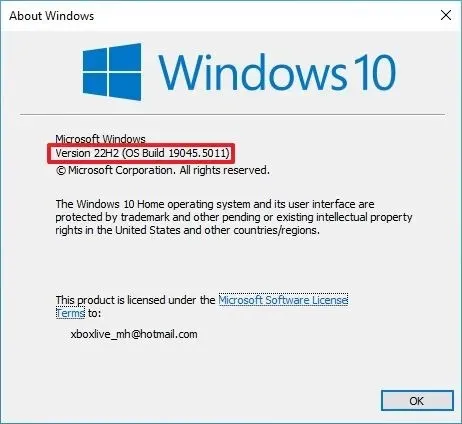
Se la finestra di dialogo indica “Versione 21H2” insieme a “Build del sistema operativo 19045.xxx” o un numero di build maggiore di questo, ciò conferma che l’aggiornamento di Windows 10 2022 è effettivamente installato sul sistema.
Utilizzare Impostazioni per verificare l’installazione di Windows 10 22H2
Per verificare la versione installata di Windows 10 22H2 tramite l’app Impostazioni, segui questi passaggi:
-
Impostazioni di accesso .
-
Selezionare Sistema .
-
Vai a Informazioni .
-
Rivedere la sezione “Specifiche di Windows” e assicurarsi che la “Versione” indichi “22H2” e che la “Build del sistema operativo” corrisponda a “19045.xxxx” .
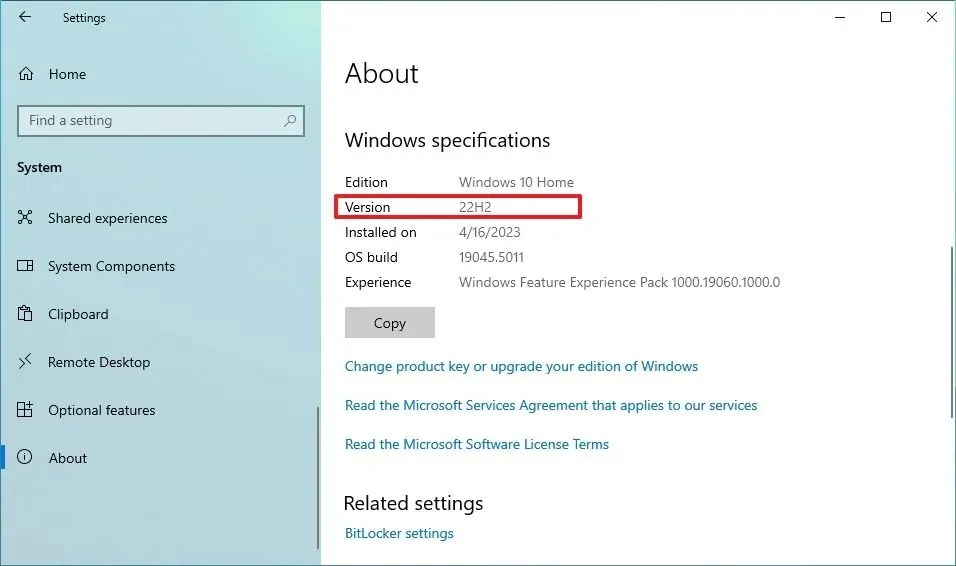
Se la sezione “Informazioni” mostra la designazione 22H2 con un numero di build pari o superiore a ” 19045.xxxx”, allora stai utilizzando correttamente l’aggiornamento di Windows 10 2022.
Se il tuo dispositivo non dispone della versione più recente di Windows, puoi effettuare l’aggiornamento tramite Windows Update o effettuare un’installazione pulita della versione 22H2.



Lascia un commento